Thủ Thuật
Hàm T.DIST.RT – Hàm trả về phân bố t Student phía bên phải trong Excel
Bài viết dưới đây giới thiệu tới các bạn hàm T.DIST.RT – 1 trong số những hàm nằm trong nhóm hàm thống kê rất được ưa dùng trong Excel.

Mô tả: Hàm trả về phân bố t Student phía bên phải. Hàm sử dụng trong việc kiểm tra giả thuyết của tập dữ liệu có số lượng nhỏ. Hàm hỗ trợ từ phiên bản Excel 2010 trở đi.
Cú pháp: T.DIST.RT(x,deg_freedom)
Trong đó:
– x: Giá trị dùng để đánh giá phân bố, là tham số bắt buộc.
– deg_freedom: Số bậc tự do của phân bố, là tham số bắt buộc.
Chú ý:
– Bất kì đối số nào không phải là số -> hàm trả về giá trị lỗi #VALUE!
– Nếu deg_freedom < 1 -> hàm trả về giá trị lỗi #NUM!
– Giá trị tối thiểu của deg_freedom phải bằng 1.
Ví dụ:
Tính phân bố t Student đầu bên phải của các giá trị trong bảng dữ liệu dưới đây:
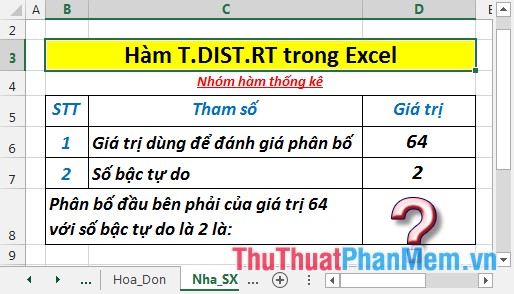
– Tại ô cần tính nhập công thức: =T.DIST.RT(D6,D7)

– Nhấn Enter -> phân bố t Student đầu bên phải là:
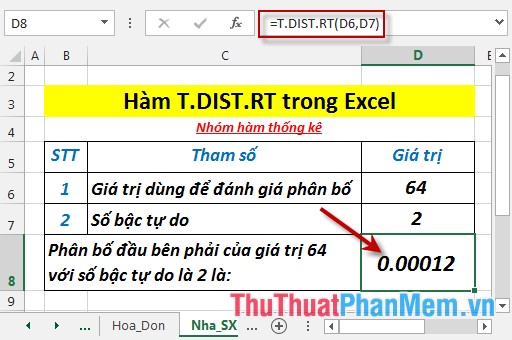
– Trường hợp giá trị để đánh giá phân bố nhỏ hơn 0 -> hàm vẫn trả về kết quả đúng:
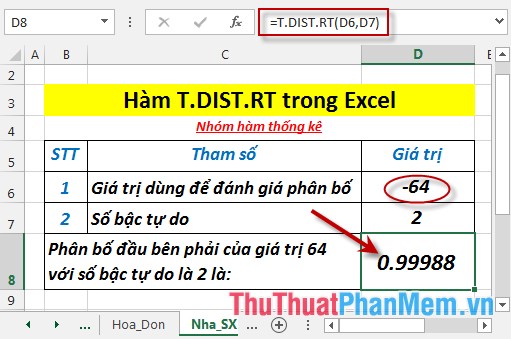
– Trường hợp số bậc tự do nhỏ hơn 1 -> hàm trả về giá trị lỗi #NUM!
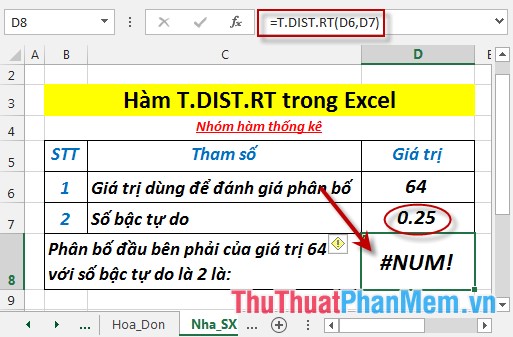
Trên đây là hướng dẫn và một số ví dụ cụ thể khi sử dụng hàm T.DIST.RT trong Excel.
Chúc các bạn thành công!
Nguồn tham khảo từ Internet
Bài viết cùng chủ đề:
-
Cách viết căn bậc 2 trong Word
-
Cách đánh dấu tích trong Word
-
Cách thu hồi thư đã gửi, Recall mail trong Outlook
-
Cách đổi Inch sang cm trong Word 2016
-
Top 5 Phần mềm thiết kế nhà miễn phí tốt nhất hiện nay 2021
-
Cách chuyển Excel sang PDF, chuyển file Excel sang PDF nhanh chóng, giữ đúng định dạng
-
Cách cài chế độ truy bắt điểm trong CAD
-
Cách đánh số trang trong Word 2016
-
Những stt buông tay hay nhất
-
Cách chụp màn hình Zalo
-
Hướng dẫn cách đặt Tab trong Word
-
Cách chỉnh khoảng cách chuẩn giữa các chữ trong Word
-
Các cách tải nhạc về máy tính đơn giản, nhanh chóng
-
Xoay ngang 1 trang bất kỳ trong Word
-
Cách sửa lỗi chữ trong Word bị cách quãng, chữ bị cách xa trong Word
-
Cách thêm font chữ vào PowerPoint, cài font chữ đẹp cho PowerPoint
















